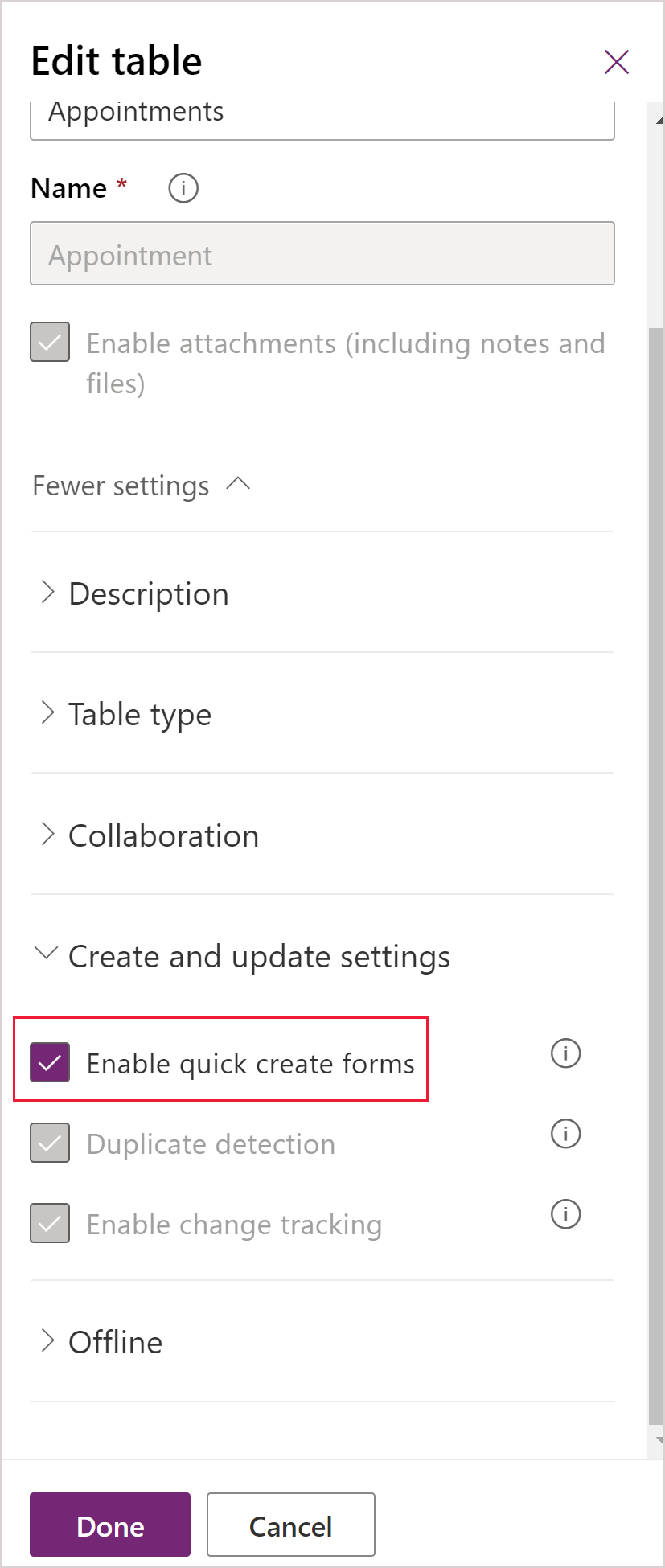Model temelli uygulama hızlı oluşturma formları oluşturma veya düzenleme
Bu makalede, hızlı oluşturma formunun nasıl oluşturulacağı ve düzenleneceği açıklanmaktadır.
Hızlı oluşturma formlarıyla, uygulama form komut dosyaları ve iş kuralları ile tanımlanan mantık için tam destekle, kolay veri girişi deneyimine sahip olabilir. Power Apps model temelli uygulamada, gezinti çubuğunda Oluştur düğmesi seçildiğinde veya bir aramadan veya alt ızgaradan yeni satır oluşturulurken + Yeni seçildiğinde hızlı oluşturma formları görünür.
Model temelli uygulamalar ve Dynamics 365 mobil uygulamaları, yeni satırlar oluşturmak için hızlı oluşturma formlarını kullanır. Eğer bir tablonun kendisi için yapılandırılmış bir hızlı oluşturma formu varsa, mobil uygulama o formu kullanır. Tablonun yapılandırılmış bir hızlı oluşturma formu yoksa Power Apps, mobil uygulamalarda ana form tanımına göre satırlar oluşturabilmek için bir hızlı oluşturma formu oluşturur.
Hızlı oluşturma formları olan tablolar
Varsayılan olarak, yalnızca bu sistem tablolarının hızlı oluşturma formları vardır: firma, 1kampanya yanıtı, 1servis talebi, 1rakip, ilgili kişi, 1müşteri adayı, 1fırsat.
1Müşteri etkileşimi uygulaması gerektirir.
Sistem etkinliği tabloları için hızlı oluşturma formları oluşturulabilse de (randevu tablosu hariç) hızlı oluşturma formlarını desteklemez. Şu anda randevu tablosu için hızlı oluşturma formunu devre dışı bırakma seçeneği desteklenmiyor. Tablo tanımında Hızlı oluşturma formlarını etkinleştir öğesi seçilerek ve tablo için bir hızlı oluşturma formu oluşturularak diğer güncelleştirilmiş tabloların ve özel tabloların bu formları desteklemesi etkinleştirilebilir.
Hızlı oluşturma formlarını destekleyen özel etkinlik tabloları etkinleştirebilir ve bu tablolar için hızlı oluşturma formları oluşturulabilir. Ancak kişiler gezinti çubuğunda Oluştur öğesini seçtiğinde özel etkinlik tabloları için hızlı oluşturma formu kullanılmaz. Bu hızlı oluşturma formları yalnızca kişiler bir alt ızgara için belirli özel etkinlik tablosunu görüntüleyen yeni bir satır eklediğinde kullanılabilir.
Hızlı oluşturma formu oluşturma
Birden çok hızlı oluşturma formu tanımlayabilseniz de, herkes tarafından yalnızca bir hızlı oluşturma formu kullanılabilir. Herkesin kullanacağı form, form sırası kullanılarak ayarlanır. Hızlı oluşturma formları, güvenlik rollerine atanamaz ve kullanıcıya formlar arasında geçiş özelliği sunmaz.
Not
- Hızlı oluşturma formunu görüntülemek üzere tablo için Hızlı oluşturma formlarını etkinleştir seçeneğinin etkinleştirilmesi gerekir.
- Tablonun uygulamanıza eklenmesi gerekir.
- CREATEDON sütunu gibi bazı sütunlar, bir hızlı oluşturma formuna eklemek için kullanılamaz.
Hızlı oluşturma formu oluşturma
- Power Apps'te oturum açın.
- Sol gezinti bölmesinden Çözümler'i seçin ve ardından istediğiniz çözümü açın. Öğe yan panel bölmesinde yoksa ...Diğer'i ve ardından istediğiniz öğeyi seçin.
- Tablolar'ı seçin, tabloyu seçin ve sonra Formlar alanını seçin.
- Araç çubuğunda, Form ekle > Hızlı Oluştur Formu öğelerini seçin.
- Form tasarımcısında, sütunları Sütun Gezgini'nden formdaki bölümlere sürükleyin.
- Tamamladığınızda, Kaydet öğesini seçin.
- Yeni formu uygulamada görmek için Yayımla'yı seçin.
Hızlı oluşturma formu düzenleme
Hızlı oluşturma formları, form komut dosyalarını ve iş kurallarını desteklese de, bunların amacı ana formlardan farklıdır ve ana formların tüm yeteneklerini desteklemezler. Hızlı oluşturma formlarında her zaman üç sütun içeren bir bölüm vardır. Daha fazla bölüm veya sütun ekleyemezsiniz.
Hızlı oluşturma formlarına aşağıdaki denetimleri eklenemez:
Alt Izgaralar
Hızlı Görünüm Formları
Web kaynakları
iFrames
Notlar
Bing Haritalar
Hızlı oluşturma formuna bir bileşik sütun eklerseniz ayrı sütunlar olarak görüntülenir.
Hızlı oluşturma formu düzenleme
Power Apps'te oturum açın.
Sol gezinti bölmesinden Çözümler'i seçin ve ardından istediğiniz çözümü açın. Öğe yan panel bölmesinde yoksa ...Diğer'i ve ardından istediğiniz öğeyi seçin.
Tablolar'ı seçin, tabloyu seçin ve sonra Formlar alanını seçin.
Form listesinde, form Türü'nün Hızlı Oluştur olduğu bir form seçin.
Sütun Gezgini içindeki tüm sütunları formdaki bölümlere sürükleyin.
Form komut dosyaları için olay işleyicileri düzenleme hakkında bilgi için, bkz. Olay işleyicileri yapılandırma.
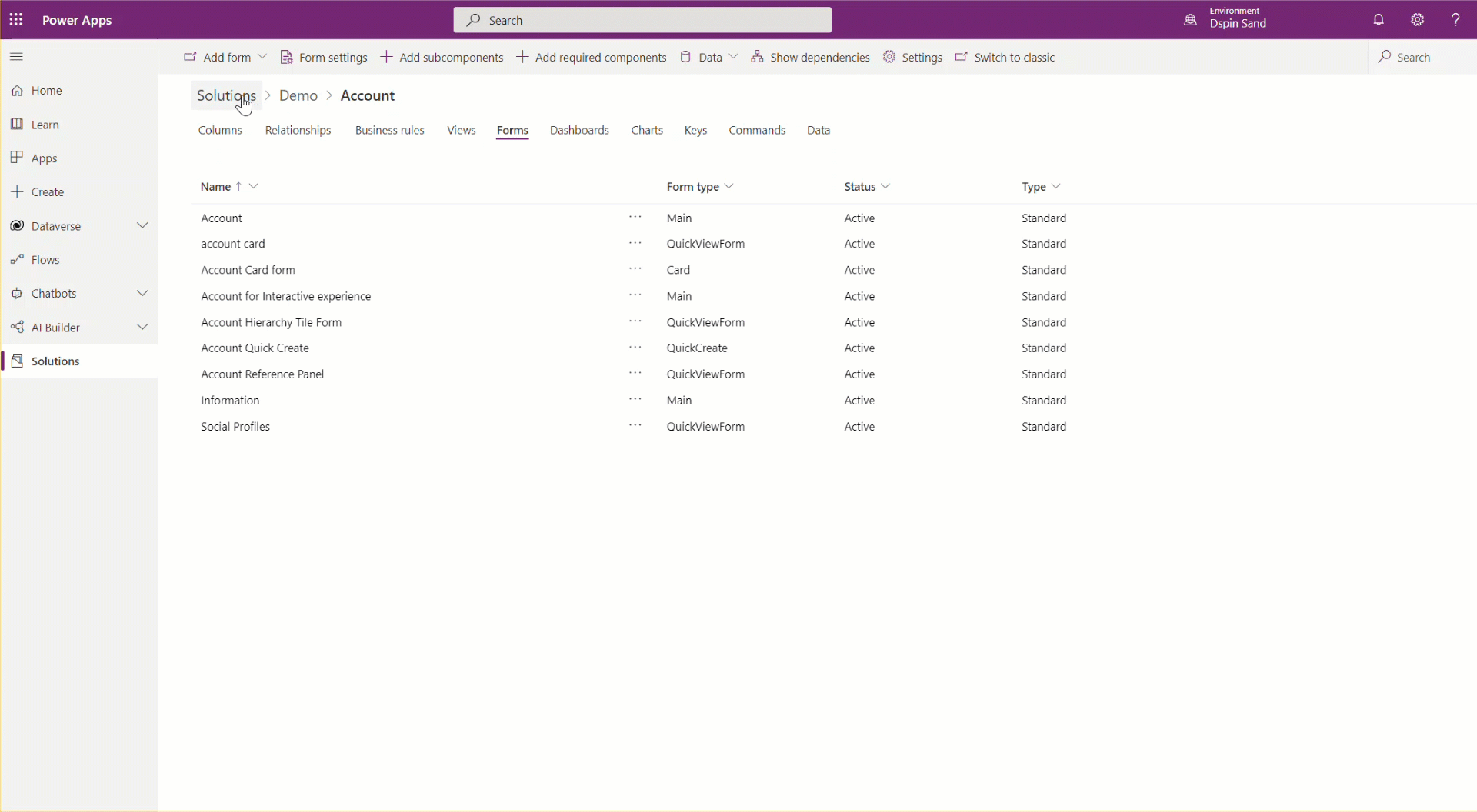
Tamamladığınızda Kaydet öğesini seçin.
Değiştirilen formu uygulamada görmek için Yayımla'yı seçin.
Etkinlikler için Hızlı Oluşturma Formunu Etkinleştir özelliği davranışı
Enable quick create forms özelliği, yinelenen randevular hariç pek çok standart etkinlik için etkinleştirilebilir veya devre dışı bırakılabilir. Bu özellik, varsayılan olarak pek çok aktivitenin gösterilmesi için formun değiştirilmesine izin verir. Varsayılan olarak Enable quick create forms özelliği etkindir ve hızlı oluşturma formu, bunu destekleyen uygulama alanlarında ve etkinlik tablolarında görüntülenir.
Birleşik Arabirim istemci formu görüntüleme davranışı
Aşağıdaki tablo, Hızlı oluşturma formlarını etkinleştir özelliği etkin olarak ayarlandığında Birleşik Arabirim istemcisinde varsayılan olarak hangi formun görüntülendiğini belirtir.
| Formun erişildiği konum | Form görüntüleme |
|---|---|
| Belirli aktiviteyle ilişkilendirilmiş kılavuz | Hızlı oluştur |
| Belirli aktivite alt kılavuzu | Hızlı oluştur |
Etkinlikler (activitypointer) ızgarası |
Hızlı oluştur |
Etkinlikler (activitypointer) ilişkili kılavuz |
Hızlı oluştur |
Etkinlikler (activitypointer) alt ızgarası |
Hızlı oluştur |
| Global komut çubuğu + düğmesi1 | Hızlı oluştur |
| Zaman çizelgesi duvarı | Hızlı oluştur |
Etkinlikler (activitypointer) ızgarası |
Ana Öğe |
| Belirli aktivite kılavuzu | Ana Öğe |
1Hızlı oluşturma formlarını etkinleştir özellikleri etkinleştirildiğinde etkinlikler, genel Oluştur veya + Yeni düğmeleri içinde görüntülenir. Bu durumda, hızlı oluştur formu mevcutsa veya değilse ana form kullanılır. Hızlı oluşturma formlarını etkinleştir devre dışıysa tablo için giriş görüntülenmez.
Klasik web istemci formu görüntülenme davranışı
Aşağıdaki tablo, klasik web istemcisi içinde Hızlı oluşturma formlarını etkinleştir özelliği etkin olarak ayarlandığında varsayılan olarak hangi formun görüntülendiğini belirtir.
| Formun erişildiği konum | Form görüntüleme |
|---|---|
| Belirli aktiviteyle ilişkilendirilmiş kılavuz | Hızlı oluştur |
| Belirli aktivite alt kılavuzu | Hızlı oluşturma |
Etkinlikler (activitypointer) ızgarası |
Ana |
Etkinlikler (activitypointer) ilişkili kılavuz |
Ana |
Etkinlikler (activitypointer) alt ızgarası |
Ana |
| Global komut çubuğu + düğmesi | Ana |
| Belirli aktivite kılavuzu | Ana |
Klasik web istemcisi sosyal bölme davranışı
Sosyal bölme, özel bir durumdur çünkü Hızlı oluşturma formlarını etkinleştir özelliğini kullanmaz ancak farklı etkinlik tabloları için burada belirtildiği gibi farklı formlar kullanır.
| Etkinlik | Form görüntüleme |
|---|---|
| Görev | Hızlı oluştur |
| Telefon Görüşmesi | Hızlı oluştur |
| E-posta | Ana |
| Randevu | Ana |
| Özel etkinlik | Ana |
Çözüm içe aktarma Hızlı Oluşturmaya İzin Ver değeri davranışı
Bir çözüm sürüm 8.2'den içe aktarıldığında, çözümdeki Enable quick create forms özelliğinin değerinden bağımsız olarak, aşağıdaki tablolar varsayılan form görüntüleme değerine sıfırlanır. Ayrıca ana form görüntülenir: görev, telefon görüşmesi, e-posta ve randevu. Bu durumda, Hızlı oluşturma formlarını etkinleştir seçeneğini, bu etkinlik tabloları için içeri aktardıktan sonra etkinleştirildi olarak sıfırlamanız gerekir.
Sürüm 9.0'da, Hızlı oluşturma formlarını etkinleştir'in etkin olduğu tablolarda bir özelleştirme yapılırsa değer içeri aktarıldıktan sonra değişmez. Ancak, Hızlı oluşturma formlarını etkinleştirseçeneği görev, telefon görüşmesi, e-posta ve randevu tabloları için devre dışı olarak ayarlandıysa, değer etkin olarak geçersiz kılınır. Bu durumda, Hızlı oluşturma formlarını etkinleştir seçeneğinin, içe aktarmadan sonra etkinlik tabloları için tekrar devre dışı olarak sıfırlanması gerekir.
Önemli
- Bir tablo için hızlı oluşturma formu varsa ancak uygulamaya dahil değilse Birleşik Arabirim çalışma zamanı yine de hızlı oluşturma formunu açar. Bu davranış arama denetimlerinde ve alt ızgaralarda ortaya çıkar. Uygulamanızda hızlı oluşturma formu görüntülenmesini istemiyorsanız silmeniz gerekir.
- Aynı tabloyla üst ilişkisi oluşturulduğunda gerçekleşen davranışa dikkat edin. Örneğin, Firma ile Firma'nın ilişkisi varsa ve üst satır oluşturan hızlı oluşturma formunun kullandığı bir arama oluşturulursa ilk satır, üst satır değerine sahip aramada kaydedilmez. Bunun nedeni, aynı tablo kullanılarak sunulan döngüsel başvurudur. Bu sorunla karşılaşırsanız, satırı kaydetmeden önce hızlı oluşturma formundaki üst satır kimliğini kaldırarak sorunu çözebilirsiniz.
Sonraki adımlar
Not
Belge dili tercihlerinizi bizimle paylaşabilir misiniz? Kısa bir ankete katılın. (lütfen bu anketin İngilizce olduğunu unutmayın)
Anket yaklaşık yedi dakika sürecektir. Kişisel veri toplanmaz (gizlilik bildirimi).
Geri Bildirim
Çok yakında: 2024 boyunca, içerik için geri bildirim mekanizması olarak GitHub Sorunları’nı kullanımdan kaldıracak ve yeni bir geri bildirim sistemiyle değiştireceğiz. Daha fazla bilgi için bkz. https://aka.ms/ContentUserFeedback.
Gönderin ve geri bildirimi görüntüleyin